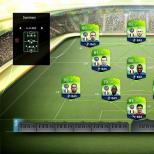Как да прехвърля музикални файлове на iphone 4. Как да прехвърля музика на iPhone от компютър (2 начина). Настройване на автоматична синхронизация
Добавянето на музика към iPhone се извършва по съвсем различен начин, отколкото към устройства от други производители. За да изпълните тази задача, трябва да се обърнете към помощта на програмата iTunes, инсталирана на вашия компютър. За информация как да копирате песни от iTunes на iPhone, прочетете статията.
За да започнете да изтегляте музика на вашия iPhone, iPad или iPod, трябва да имате инсталиран iTunes на вашия компютър. За съжаление или за щастие, без използването на тази програма на компютър с iPhone е възможно. Можете да изтеглите програмата и след това да я инсталирате на вашия компютър, като използвате връзката в края на статията.
Как да прехвърля музика на iPhone?
1. Стартирайте iTunes. Ако все още не сте добавили песни към тази програма, щракнете върху бутона от менюто, който се намира в горния ляв ъгъл на програмата, и след това щракнете върху бутона „Добавяне на файл към библиотеката“ .

2. Ще се отвори Explorer, в който можете да изберете всички песни, които ще отидат в iTunes наведнъж.
3. Когато библиотеката се формира в iTunes, можете да продължите директно към самия процес на копиране на музика на iPhone. Можете да го направите по два начина: да копирате цялата библиотека на iTunes на вашето устройство или да създадете плейлист с избрани записи, които също могат да бъдат копирани на вашето устройство. В допълнение и се произвежда чрез iTunes.
4. Ако искате да копирате цялата си библиотека на вашето устройство, просто кликнете върху иконата на устройството в горната част на iTunes. Менюто му ще се разшири, в което трябва да отидете в раздела "Музика" .

5. По подразбиране iTunes е настроено на „Цяла медийна библиотека“ , което означава, че цялата музика от iTunes ще бъде копирана на свързаното устройство. За да започнете процедурата за копиране на музика, трябва само да натиснете бутона „Синхронизиране“ .

6. Ако решите да прехвърлите избрани песни на устройството, най-удобно е да направите това, като използвате функцията за създаване на плейлисти.
Моля, обърнете внимание, че можете да създадете неограничен брой плейлисти, които ще ви позволят да създавате различни музикални селекции, например според вашето настроение, за текущата ви активност, както и за различни устройства на Apple.
За да започнете съзнанието за плейлиста, върнете се в менюто на библиотеката на iTunes, като щракнете върху горната лява игла върху иконата с бележка и след това, като задържите клавиша Ctrl, започнете да избирате онези песни, които ще бъдат включени в списъка.

7. Щракнете с десния бутон върху избраните песни и отидете на „Нов плейлист от избрания“ .

8. На екрана ще се покаже текущият плейлист със списък с песни, добавени към него. За да улесните навигацията във вашите плейлисти, дайте му уникално име, например „За iPhone“. За да направите това, щракнете върху името на плейлиста веднъж с бутона на мишката, след това въведете ново име и натиснете клавиша Enter.

9. Всичко, което трябва да направите, е да синхронизирате плейлиста с вашия iPhone. За да направите това, отново кликнете върху иконата на устройството и отидете в раздела "Музика" ... В раздел „Синхронизиране на музика“ подчертайте елемент „Любими плейлисти“ и след това изберете любимия си списък и натиснете бутона, за да започнете синхронизирането "Приложи" .

След като синхронизирането завърши, музиката ще бъде копирана на вашето устройство.
Доста потребители на iPhone имат проблеми с извършването на някои операции. Пример може да бъде следният. Не всеки може да разбере как да добавя музика от компютър към iPhone чрез iTunes. По-често това се случва, ако собственикът на iPhone преди е използвал телефон с Android, тъй като там добавянето става чрез просто копиране на файлове в телефона.
И така, нека да разгледаме процеса на добавяне на музика към iPhone чрез iTunes.
Точка номер 1. Стартирайте iTunes и кликнете върху раздела "Моята музика".
На първо място, ние разглеждаме дали имаме инсталирана програма Aityuns, ако не, след това изтеглете (връзка за изтегляне) и след това я инсталирайте, видео с инсталацията. След стартирането на iTunes отворете раздела „Моята музика“.
Ако преди не сте добавяли музика, раздел "Моята музика" ще бъде празен. Всичко е наред.
Точка номер 2. Импортиране на музика във вашата iTunes библиотека.
Отворете „Файл - Добавяне на файл към библиотеката“ (за да добавите само една песен) или менюто „Файл - Добавяне на папка към библиотеката“ (за да добавите цялата папка с музика).

Ако изберете папка с голям брой песни, ще се отвори прозорецът Добавяне на файлове, в който можете да наблюдавате процеса на добавяне на файлове към вашата библиотека в iTunes.
Очакваме всички композиции да бъдат добавени и преминете към следващия елемент.
Точка # 3. Синхронизирайте iTunes съдържание с iPhone.
След като добавите музика към iTunes, трябва да я синхронизирате с вашия iPhone. За да направите това, трябва да свържете вашия iPhone към компютъра с помощта на кабела за зареждане и да кликнете върху иконата на iPhone (в горния ляв ъгъл на iTunes).

След като щракнем върху иконата на iPhone, ще отидем в менюто с настройки. В това меню изберете раздела "Музика" и след това щракнете върху функцията "Синхронизиране на музиката" отдолу и потвърдете нашето действие, като щракнете върху бутона "Готово", разположен в долната част на прозореца. Ако не искате да синхронизирате всичките си песни, можете да включите Любими плейлисти, изпълнители, албуми и жанрове. В този случай можете да сортирате песните, които искате да изтеглите.

Изтеглянето на видео файлове и музика е може би първото нещо, което интересува новия собственик на iPhone, който преди това няма опит с използването на iOS устройства. Този проблем, както и много други, се решава съвсем просто и с помощта на специална програма. Както вероятно вече се досещате, тази статия ще говори за това как да изтеглите музика на iPhone чрез iTunes.
Това ръководство ще бъде от значение за iPhone 4, 5s или 6, както и за други модели телефони и таблети на Apple. Изтеглете най-новата актуална версия на програмата от официалния уебсайт, инсталирайте я и нека се захващаме за работа.
Как да добавяте музика към iTunes
Преди да прехвърлите любимите си песни на iPhone или iPad, първо трябва да добавите песните, които искате, във вашата библиотека. А сега стъпка по стъпка.
1. Копирайте аудио файловете, които ще прехвърлите на вашето устройство, в отделна папка някъде на вашия твърд диск. Те трябва да са там постоянно, а не временно, затова помислете добре къде е най-добре да го поставите.
2. Стартирайте iTunes. Отидете в менюто „Моята музика“ и изберете раздела „Плейлисти“ тук:
На екранната снимка по-горе виждате списък с плейлисти, налични по подразбиране, тъй като не добавихме нищо ново и не изтрихме стандартните.
3. Сега погледнете в долния ляв ъгъл на програмата, има знак плюс "+". Кликнете върху него и в менюто, което се появи, изберете елемента "Нов плейлист":

Той ще се появи в списъка с плейлисти и можете да въведете заглавие по ваш избор:

В нашия случай нека просто го наречем „Нова музика“.
4. Сега трябва да добавим тук песните, които сме събрали преди в отделна папка. За да направите това, трябва да щракнете върху бутона "Добавяне" в горния десен ъгъл:

И плъзнете необходимите аудио файлове в отворения плейлист и след това щракнете върху бутона "Finish":

5. Сега всички ваши песни са добавени към създадената от нас „Нова музика“:

Как да изтеглите музика на iPhone
След като сте направили всички горепосочени стъпки, остава последната стъпка - синхронизация със самото устройство с iOS. Свържете го с компютъра си с помощта на кабел, изберете раздела „Музика“ в главното меню на програмата iTunes и поставете отметка в квадратчето „Синхронизиране на музика“ и след това - „Цялата библиотека“:

Това е, сега в долния десен ъгъл на екрана натискаме бутона "Синхронизиране" и изчакваме, докато операцията приключи. Можете да се насладите на любимите си песни вече на вашия смартфон.
Можете да управлявате съдържанието на iPhone ръчно и с помощта на официалния софтуер. Във втория случай данните се синхронизират автоматично и когато копирате библиотеката, библиотеката с песни, албуми веднага приема организирана форма. След това ще ви кажем как да изтеглите музика на iPhone чрез iTunes от компютър и какво трябва да направите.
Добавете песни ръчно чрез iTunes
Методът е подходящ, ако цялата музика вече е предварително заредена в медийната библиотека на aytyuns и се показва в съответния раздел на програмата. Редактирайте предварително маркерите (изпълнител, албум, жанр), ако е необходимо. Процедура:
- Вземете оригиналния USB кабел от iPhone. Използвайте го, за да свържете смартфона си с компютъра. Изчакайте иконата да се появи в тавата, което показва, че синхронизацията е била успешна.
- Стартирайте програмата aytyuns. Ако го нямате, изтеглете дистрибуционния комплект от официалния уебсайт (обърнете внимание на избора на операционна система и дълбочината на битовете). Важно е да използвате най-новата версия на програмата (по подразбиране актуализациите се инсталират автоматично, ако имате връзка с интернет).
- Ако вече имате iTunes, но песните не се копират, отидете в настройките и проверете дали имате най-новата версия. Потребителите на MacOS трябва да проверят за актуализации за самата операционна система.
- От лявата страна на прозореца намерете блока „Media Library“. Ако е необходимо, изберете конкретен елемент (изпълнители, компилации, видеоклипове), за да работите само с файлове от определен тип или формат.
- Всички допустими носители ще бъдат показани от дясната страна. Изберете тези, които искате да копирате, и поставете отметка до него.
- Задръжте и плъзнете (с помощта на функцията Drag and Drop) маркираните файлове до иконата на iPhone (в долния ляв ъгъл).
Изчакайте, докато музиката, видеоклиповете и други носители се копират на вашето устройство. След това изключете вашия смартфон от компютъра. Библиотеката ще се актуализира автоматично и изтеглените песни ще бъдат достъпни за слушане.
Ако искате да изтеглите тон на звънене на iPhone не през официални магазини на Apple, а с помощта на услуги на трети страни, първо го изтеглете във вашата iTunes библиотека (чрез компютър). След това актуализирайте аудио библиотеката по какъвто и да е начин, описан в статията.
Актуализиране на библиотеката на iTunes
Преди да копирате данни от компютър на iPhone, първо изтеглете всички песни в библиотеката на iTunes. След това можете да ги преместите ръчно или да настроите автоматична синхронизация. Процедура:
- Стартирайте aytyuns като администратор (ако използвате компютър с Windows). Комплектът за разпространение за Windows и macOS е достъпен на уебсайта на Apple.
- В лентата с инструменти намерете и щракнете върху „Файл“. В падащия списък кликнете върху реда "Добавяне към библиотеката". Ще се появи допълнителен прозорец.
- Придвижете се до желаната папка на твърдия диск на компютъра (или сменяем носител) и изберете всички мултимедийни файлове, които искате да преместите в аудио библиотеката на iTunes. След това кликнете върху бутона "Отваряне" и изчакайте, докато бъдат добавени.
- Песните ще бъдат показани от дясната страна на прозореца. За да промените метаданните и да добавите тагове, щракнете с десния бутон върху желания запис и отворете елемента „Информация“ чрез контекстното меню. Тук добавете или редактирайте информация за изпълнител, заглавие на песента, албум и др.
Списъкът с песни, добавени към iTunes, се запазва автоматично, така че не е нужно да изтегляте едни и същи песни всеки път. Ще бъде достатъчно да актуализирате само нови. След като музиката бъде качена във вашата библиотека в iTunes, песните могат да бъдат копирани и на iPhone.
Ако преди това сте използвали друг компютър за синхронизация, няма да можете да актуализирате библиотеката. Ще трябва напълно да изтриете и изтеглите отново цялото мобилно съдържание на iPhone. Само след това можете да синхронизирате вашия смартфон с друг компютър.
Настройка на автоматична синхронизация
Ако искате да преместите цялата библиотека в iPhone, а не отделни записи, тогава най-лесният начин е да настроите синхронизирането чрез iTunes. За да направите това, първо трябва да изтеглите музиката на компютъра си и да актуализирате библиотеката (методът е описан по-горе). След това следвайте тези стъпки:
- Свържете компютъра и смартфона си с USB кабел (използвайте само оригинални кабели) и стартирайте айтюни. Уверете се, че използвате най-новата версия на програмата.
- В лявата част на прозореца намерете елемента "Преглед" и кликнете върху него. Изберете вашия модел смартфон от списъка с налични устройства (ако използвате няколко устройства с iOS).
- От дясната страна превъртете надолу страницата до блока с името "Параметри". Тук намерете и поставете отметки в квадратчетата до „Обработване на музика и видео ръчно“. Всички промени влизат в сила автоматично.
- Сега се върнете в раздела "Музика" (редът може да бъде намерен до раздела "Преглед"). Наличната информация и всички параметри се показват вдясно. Поставете отметка в квадратчето „Синхронизиране на музика“.
- В зависимост от вашите нужди, допълнително изберете подраздела „Цялата библиотека“, ако искате да копирате абсолютно всички песни на вашия iPhone. За да преместите само определени песни, изберете Любими плейлисти, Изпълнители, Албуми и Жанрове.
- Ако сте избрали втория елемент, след това ще се появят допълнителни блокове. Тук маркираме желаните плейлисти, изпълнители или композиции и ги изтегляме на iPhone. Ние ги чакаме да се придържат към устройството.
Имайте предвид, че не можете да редактирате тагове по време на синхронизация. Затова се опитайте да попълните метаданните и да редактирате информацията предварително, когато актуализирате библиотеката. Ако това не бъде направено, вече няма да е възможно да се променя информацията на самия iPhone.
Сега знаете как ръчно да добавите песен към вашия iPhone чрез iTunes или да настроите автоматична синхронизация на цялата си библиотека. За целта е важно първо да заредите всички песни в програмата и едва след това да свържете смартфона към компютъра.
Статии и лайф хакове
Всички, които за първи път купуват мобилно устройство с iOS, рано или късно започват да се интересуват от това как се изтегля музиката.
Тази статия ще ви покаже как да добавите една песен във вашия iPhone, както и как можете да я изтриете, ако възникне необходимост.
Добавяне на една или повече песни
Основната програма, която ще ни помогне с това, е iTunes. Изтеглете и инсталирайте най-новата версия на това приложение.- По подразбиране iTunes ще търси всички аудио записи в Моите документи\u003e Моята музика на вашия компютър. Ако нашите файлове са на друго място, можем да променим този път.
- Сега копирайте цялата ни музика в тази папка и отворете приложението iTunes.
- Отидете в менюто Файл и отидете на Добавяне на файлове в библиотеката. Много е удобно, ако в тази опция ще бъдете помолени да добавим цялата папка.
- Посочваме конкретен файл или папка.
- Свързваме смартфона към компютъра чрез USB кабел и избираме нашия iPhone в менюто „Устройства“.
- Отидете в раздела „Музика“ и натиснете бутона „Синхронизиране“ долу вдясно (понякога може да се нарече „Прилагане“).
- След като синхронизацията приключи и цялата музика (или една песен) бъде прехвърлена, изключете мобилното устройство от компютъра.
Изтриване на композиция

Както и преди, имаме нужда от приложението iTunes.
- Влизаме в него и отиваме в раздела „Музика“.
- Прехвърляме песента (или целия албум), предварително избрана, в празно място на прозореца.
- Свързваме смартфона към компютъра и като се уверим, че не изтриваме нищо ненужно, пристъпваме към синхронизация.
- В края на този процес музикалната библиотека на iPhone ще бъде актуализирана и всичко, от което вече нямаме нужда, ще бъде изтрито.
- Отидете в раздела "Музика" на вашия смартфон.
- Отидете на „Песни“ и плъзнете пръста си отляво надясно (или обратно) върху името на песента.
- Ще се появи червен бутон Изтриване.
- Кликнете върху него. Песента е изтрита.
Щракнете върху Музика\u003e Редактиране. За да изтриете всички аудио файлове, натиснете кръглия бутон със знака минус. Ако направихме всичко както трябва, музиката трябва да бъде премахната.